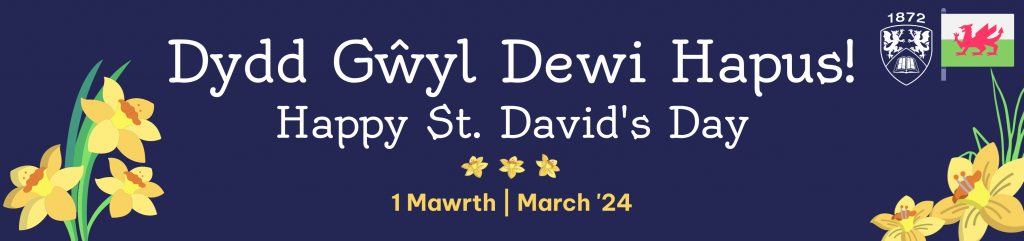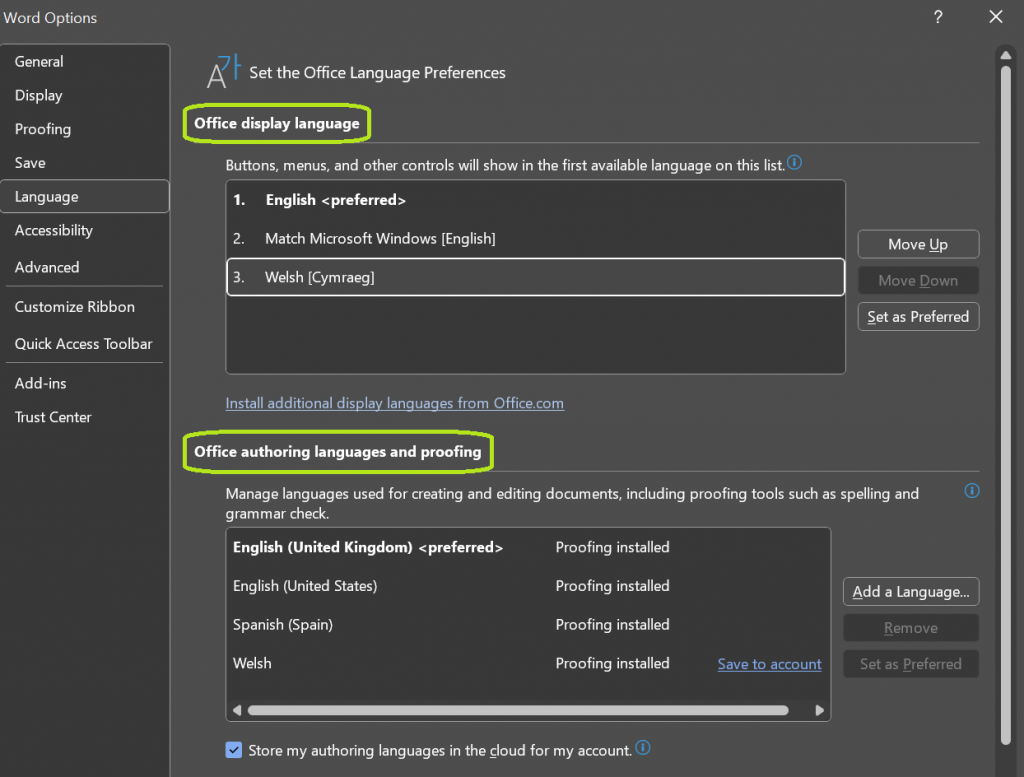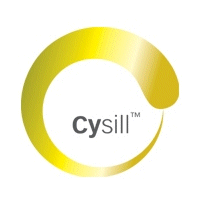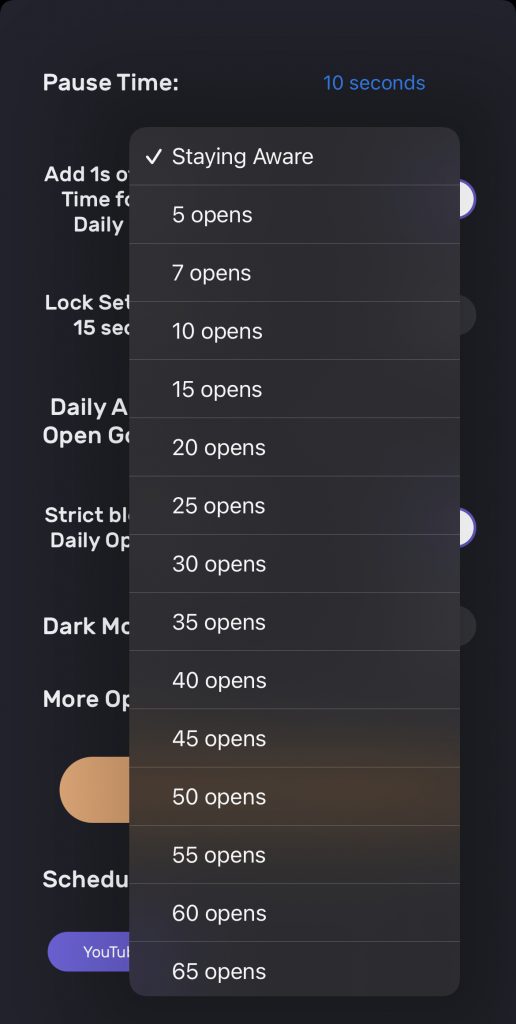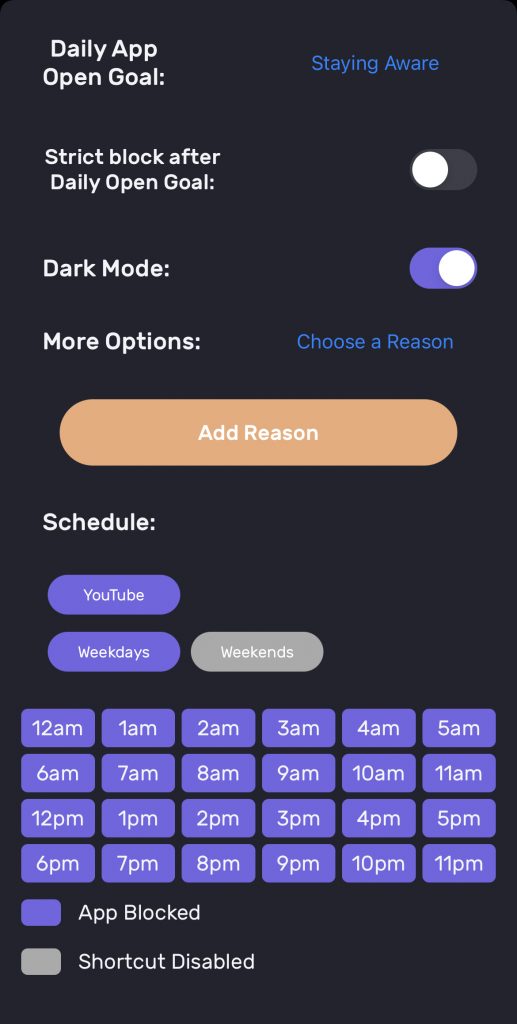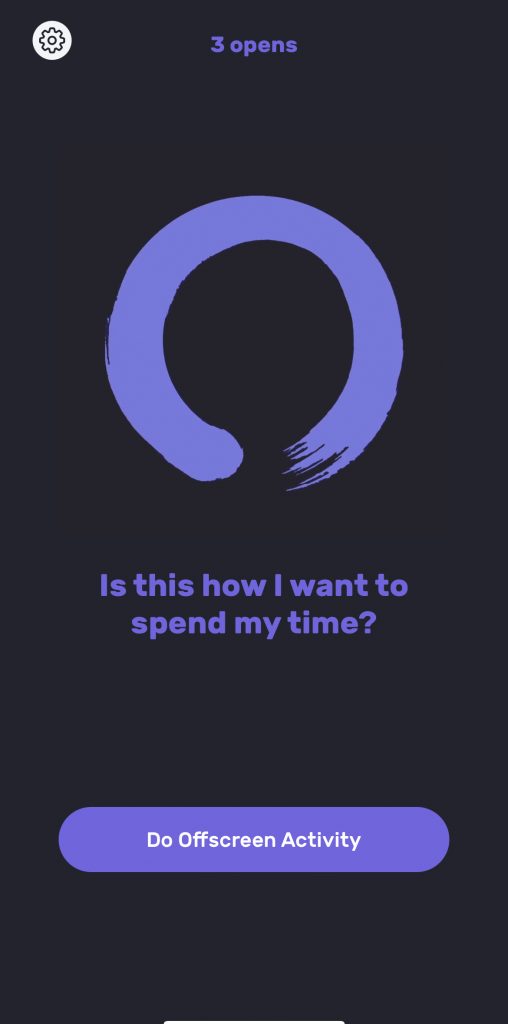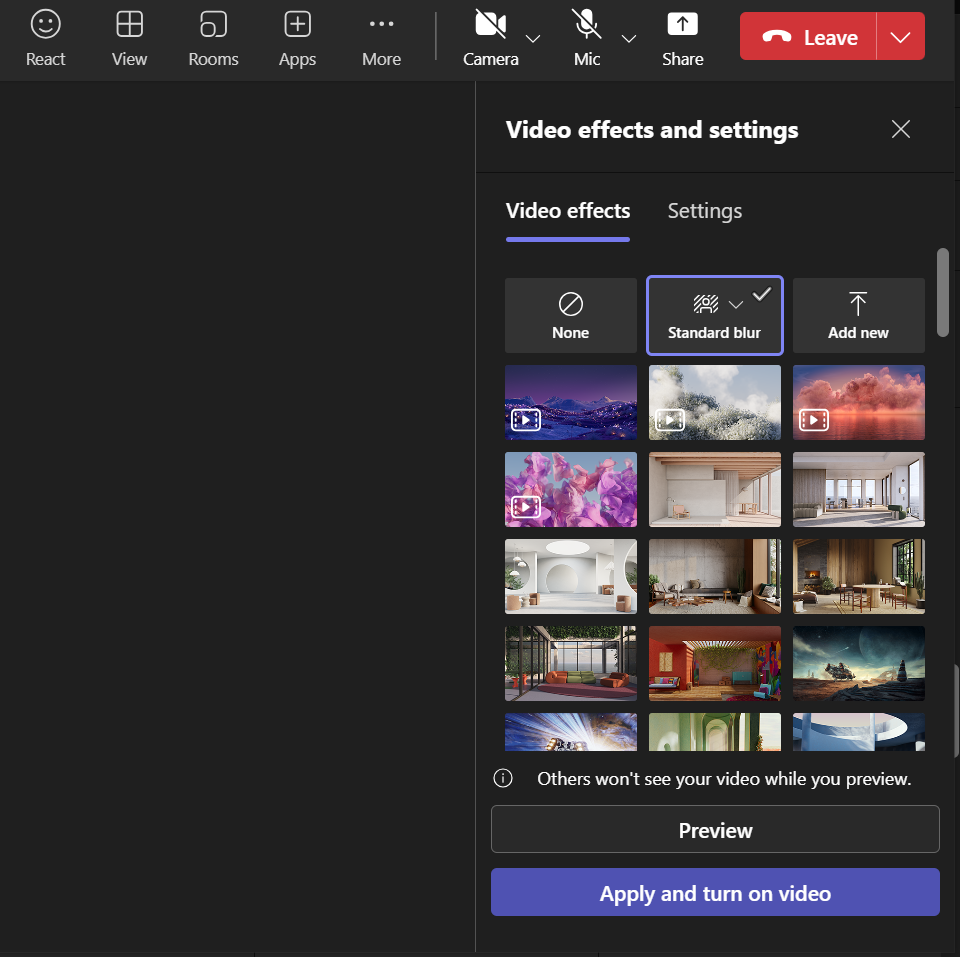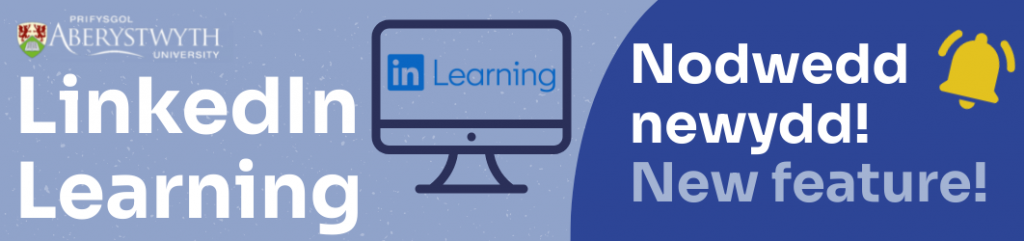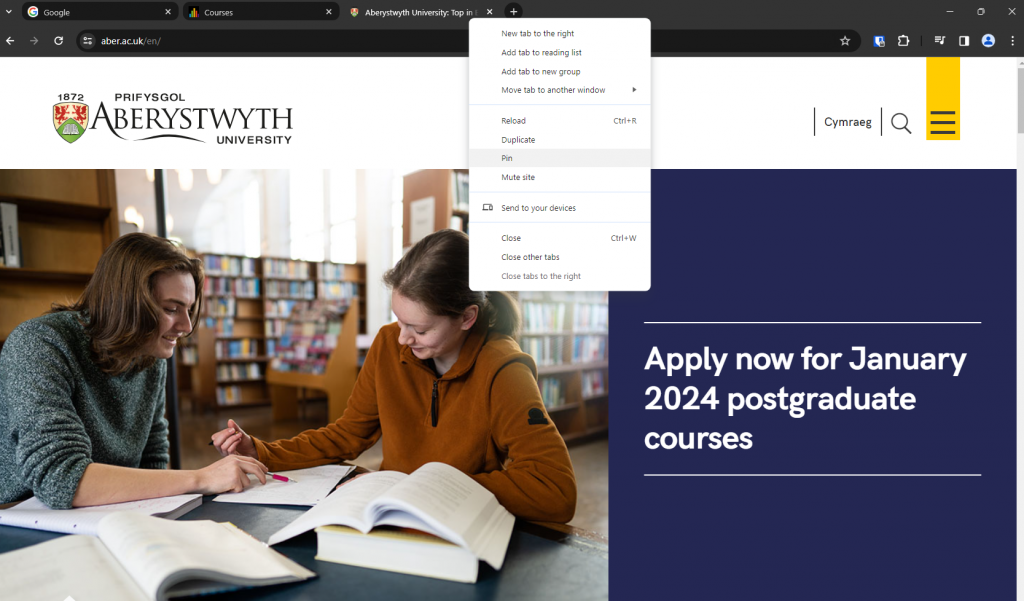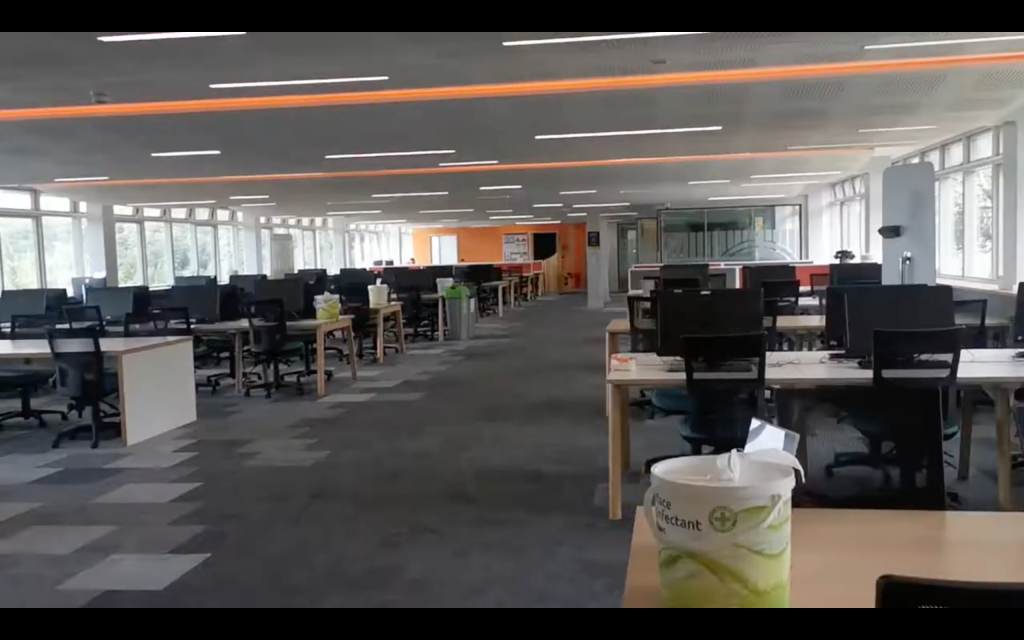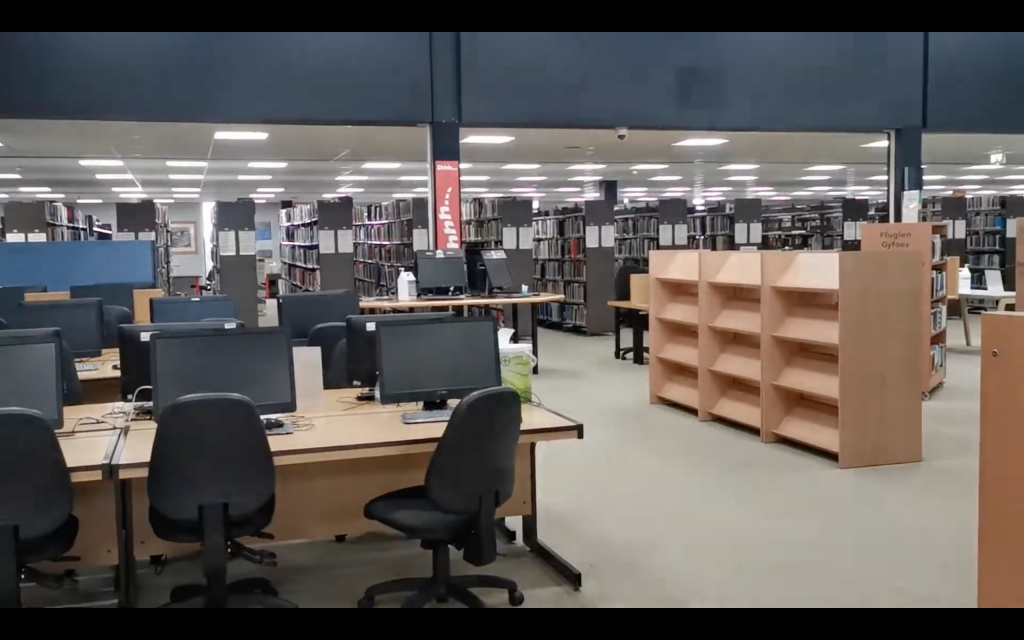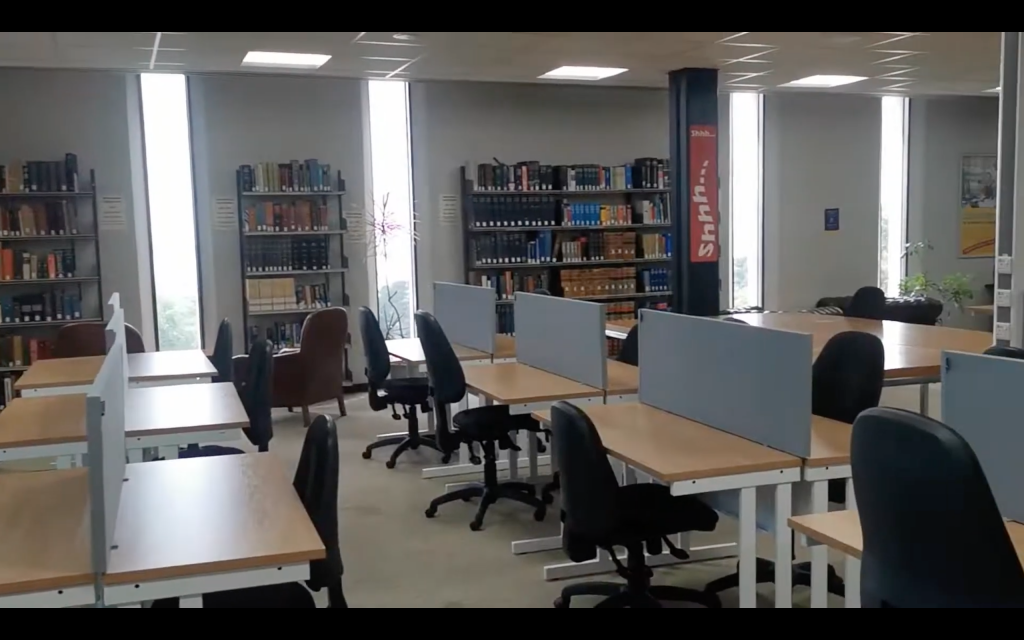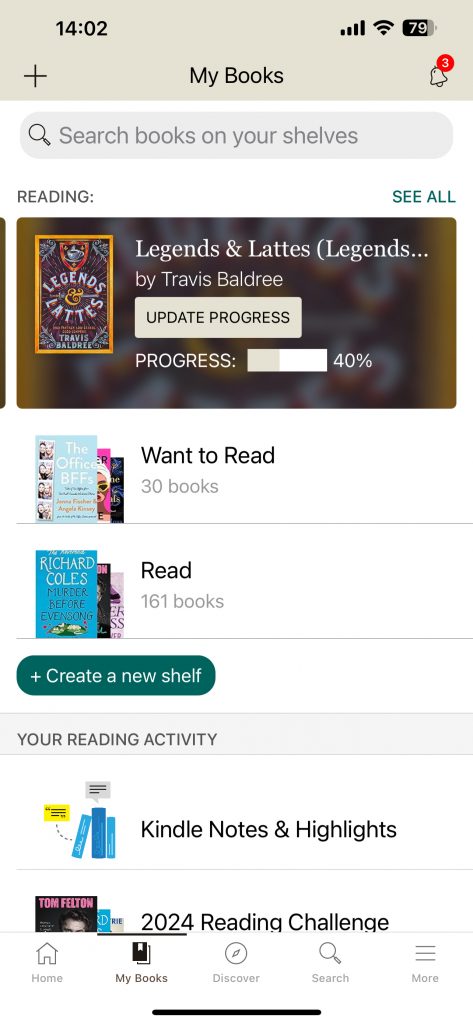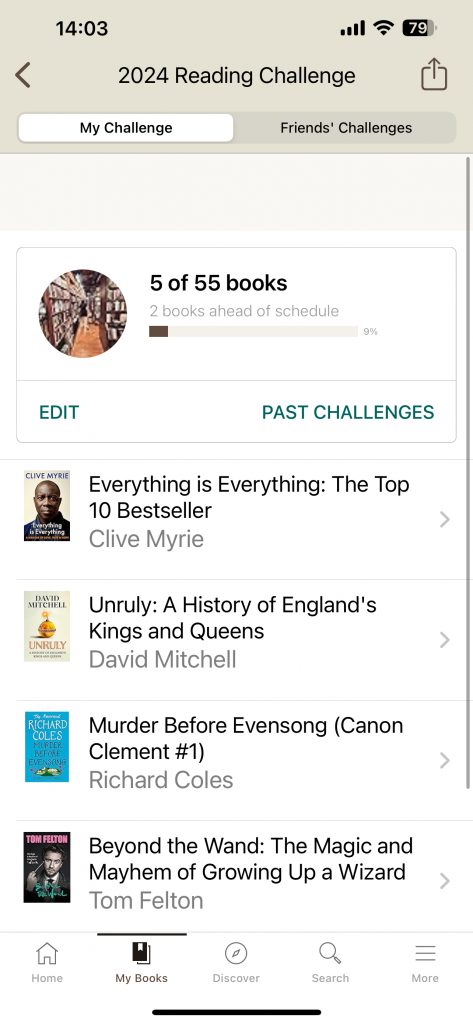Blogbost gan Noel Czempik (Pencampwr Digidol Myfyrwyr)

Ydych chi erioed wedi teimlo bod eich ffôn yn eich rheoli chi mwy nag yr ydych chi’n rheoli eich ffôn? Dyna’n union yr oeddwn i’n ei deimlo, nes i mi gyrraedd croesffordd y llynedd. Yn rhwystredig oherwydd yr ymdrechion aflwyddiannus i leihau fy amser ar sgrin a’r teimlad o fod yn sownd mewn byd digidol, cychwynnais ar daith ddadwenwyno digidol trwy gydol mis Rhagfyr – gallwch ddarllen amdani yma.
Yn y blogbost hwn, byddaf yn rhannu fy mhrofiad, yr uchafbwyntiau a’r isafbwyntiau, a’r gwersi a ddysgais o adennill rheolaeth dros fy arferion digidol.
👍 Newidiadau cadarnhaol o’m detocs

- Llai, nid mwy, o unigrwydd. Wnes i erioed sylweddoli faint yr oedd cyfryngau cymdeithasol yn draenio fy matri cymdeithasol. Ar ôl peth amser hebddo, roeddwn i’n ei chael hi’n haws mynd allan a rhyngweithio â phobl, ac yn sicr ni wnes i golli’r ofn fy mod yn colli allan.
- Gwell ymwybyddiaeth emosiynol. Roeddwn i’n meddwl bod defnyddio fy ffôn yn helpu i reoleiddio fy emosiynau, ond dim ond tynnu sylw ydoedd. Ar ôl addasiad annymunol, gallwn gydnabod a phrosesu fy nheimladau’n fwy iach.
- Trefn bore newydd. Roeddwn i’n meddwl nad oedd gen i un, ond fy nhrefn boreol oedd defnyddio fy ffôn. Ar ôl i mi stopio, roeddwn i’n ei chael hi’n haws gwneud pethau eraill, megis ysgrifennu yn fy nyddiadur gyda phaned o de.
- Cynhyrchiant a chreadigrwydd diymdrech. Gallwn wneud llawer yn yr eiliadau bach hynny pan fyddwn fel arfer yn codi fy ffôn. Roedd fy meddwl yn glir hefyd i feddwl am fy natrysiadau fy hun yn hytrach na chwilio amdanynt ar-lein.
- Gorffwys gwell. Roedd ansawdd fy nghwsg yn gwella, ac roedd seibiannau bach yn ystod y dydd yn fwy hamddenol.
- Byw i’r funud. Roedd hi’n haws mwynhau’r cyfnodau bach bob dydd ac roedd amser fel petai’n arafu.
👎 Rhai o’r anfanteision a’r heriau a brofais
- Ymfudodd fy arferion digidol i apiau eraill. Am gyfnod, roeddwn i’n ei chael hi’n anodd peidio â disodli’r cyfryngau cymdeithasol gyda YouTube neu hyd yn oed sgrolio trwy fy lluniau neu negeseuon. Roedd ap ScreenZen yn ddefnyddiol iawn – Darllenwch fy adolygiad o’r ap yma.
- Y cyfnod addasu. Am beth amser, roeddwn i’n teimlo’n anniddig ac yn ddiflas ac yn crefu i gael defnyddio fy ffôn trwy’r amser. Roedd angen i mi ail-ddysgu sut i dreulio fy amser a bod yn amyneddgar.
- Yr anghyfleustra. Roeddwn i’n synnu faint oedd angen i mi ddefnyddio fy ffôn i wirio’r amser, gosod y larwm neu’r amserydd, defnyddio dilysu aml-ffactor, neu dalu am bethau.
- Colli allan. Mae llawer o ddigwyddiadau, megis gigs lleol neu ddigwyddiadau clybiau a chymdeithasau, yn cael eu hysbysebu ar-lein yn unig. Roeddwn i’n cael gwybod am lawer o gyfleoedd ar ôl iddynt ddigwydd, a hyd yn oed wrth chwilio’n rhagweithiol, roedd y rhan fwyaf o ganlyniadau chwilio yn mynd â mi i wefannau cyfryngau cymdeithasol, a oedd yn aml yn golygu mewngofnodi i gael mynediad at y cynnwys llawn.
Fy nghyngor i’r rhai sydd â diddordeb mewn gwneud detocs digidol

- Nid oes rhaid iddo fod yn berffaith. Hyd yn oed os oes angen i chi ddefnyddio dyfeisiau ar gyfer gwaith / astudio neu os ydych yn baglu o ran eich ymrwymiadau, mae’n dal yn bosibl – gallwch chi elwa yn fawr o’r profiad o hyd.
- Addasu wrth i chi fynd. Efallai y bydd angen i chi addasu eich disgwyliadau os nad yw pethau’n mynd yn union fel y cynlluniwyd, nid methiant yw hyn. Dathlwch lwyddiannau bach a dod o hyd i’r hyn sy’n teimlo’n dda i’ch helpu i adeiladu arferion cynaliadwy.
- Nid yw’n ddedwyddwch llwyr, ond nid yw’n ddiflastod llwyr chwaith. Bydd adegau pan fyddwch chi eisiau rhoi’r gorau iddi ac adegau pan na fyddwch chi’n difaru dim. Bydd eich profiad a phopeth rydych chi’n ei ddysgu amdanoch chi’ch hun yn unigryw, ac efallai taw hyn yw’r peth mwyaf gwerthfawr.